Create successful ePaper yourself
Turn your PDF publications into a flip-book with our unique Google optimized e-Paper software.
GAMEPORT<br />
Sobre a entrada Gameport<br />
A entrada Gameport permite conectar seu console<br />
<strong>de</strong> ví<strong>de</strong>o game a este aparelho, permitindo que<br />
você tenha uma experiência <strong>de</strong> total imersão<br />
através <strong>de</strong> uma po<strong>de</strong>rosa saída <strong>de</strong> áudio.<br />
Preparação antes do uso<br />
1 Conecte as saídas <strong>de</strong> áudio e ví<strong>de</strong>o <strong>de</strong><br />
seu console <strong>de</strong> ví<strong>de</strong>o game às entradas<br />
GAMEPORT <strong>de</strong> áudio e ví<strong>de</strong>o,<br />
respectivamente (Veja “Conexões -<br />
Conectando ao ví<strong>de</strong>o game”).<br />
2 Conecte a entrada <strong>de</strong> ví<strong>de</strong>o do TV à<br />
saída VIDEO OUT (CVBS) no painel<br />
traseiro do aparelho.<br />
3 Ligue todos os cabos elétricos CA às tomadas.<br />
10<br />
Iniciando a operação<br />
4 Ligue o TV e selecione o canal correto <strong>de</strong><br />
ví<strong>de</strong>o.<br />
O canal <strong>de</strong> entrada <strong>de</strong> ví<strong>de</strong>o po<strong>de</strong> ser<br />
chamado AUX(iliar) IN, AUDIO/VIDEO (A/V)<br />
IN, EXT 1, etc. Estes canais geralmente estão<br />
próximos do canal 00 do TV. Ou, o controle<br />
remoto do TV po<strong>de</strong> ter uma tecla ou chave<br />
que seleciona diferentes modos <strong>de</strong> ví<strong>de</strong>o.<br />
Veja o manual do TV para mais <strong>de</strong>talhes.<br />
5 Pressione AUX•GAME até que<br />
"GAMEPORT" apareça no visor.<br />
6 Pressione MODE (ou GAME SOUND no<br />
controle remoto) para selecionar o ajuste<br />
<strong>de</strong> som que melhor combina com o jogo:<br />
SPEED, PUNCH, BLAST ou OFF.<br />
7 Se você preferir mixar o som do jogo com<br />
sua música favorita, pressione MIX-IT<br />
para selecionar a fonte <strong>de</strong>sejada: CD,<br />
TUNER, USB PC LINK, AUX ou OFF.<br />
CD “MIX-CD“<br />
TUNER “MIX-TU“<br />
USB PC LINK “MIX-USB“<br />
AUX “MIX-AUX“<br />
OFF “MIX-OFF“<br />
8 Se necessário, inicie a reprodução da<br />
fonte selecionada.<br />
9 Comece a jogar seu jogo favorito.<br />
Ajustando o volume do ví<strong>de</strong>o game<br />
• Ajuste o controle GAME VOLUME.<br />
Mudando a fonte <strong>de</strong> mixagem<br />
• Pressione MIX-IT.<br />
Controlando a fonte <strong>de</strong> mixagem ativa<br />
• Pressione a respectiva tecla <strong>de</strong> fonte<br />
(CD, TUNER, por exemplo) no controle<br />
remoto e então selecione a função<br />
<strong>de</strong>sejada (2, ¡, , etc).<br />
Por exemplo, se CD for a fonte <strong>de</strong><br />
mixagem ativa e você quiser selecionar<br />
outra ban<strong>de</strong>ja <strong>de</strong> disco, pressione CD e<br />
<strong>de</strong>pois pressione CD 1 a 5 para<br />
selecionar a ban<strong>de</strong>ja <strong>de</strong>sejada.<br />
Notas:<br />
– Só é possível ativar GAME VOLUME e<br />
MIX-IT quando a fonte GAMEPORT<br />
estiver selecionada.<br />
– Se o console <strong>de</strong> ví<strong>de</strong>o game estiver<br />
ligado, a imagem sempre será mostrada<br />
no TV, mesmo que a fonte GAMEPORT<br />
não esteja selecionada.


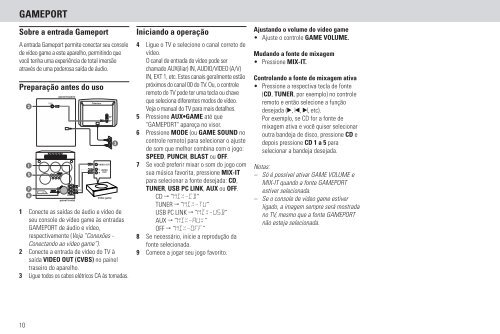






![03_[DE] - Philips](https://img.yumpu.com/25100096/1/184x260/03-de-philips.jpg?quality=85)







